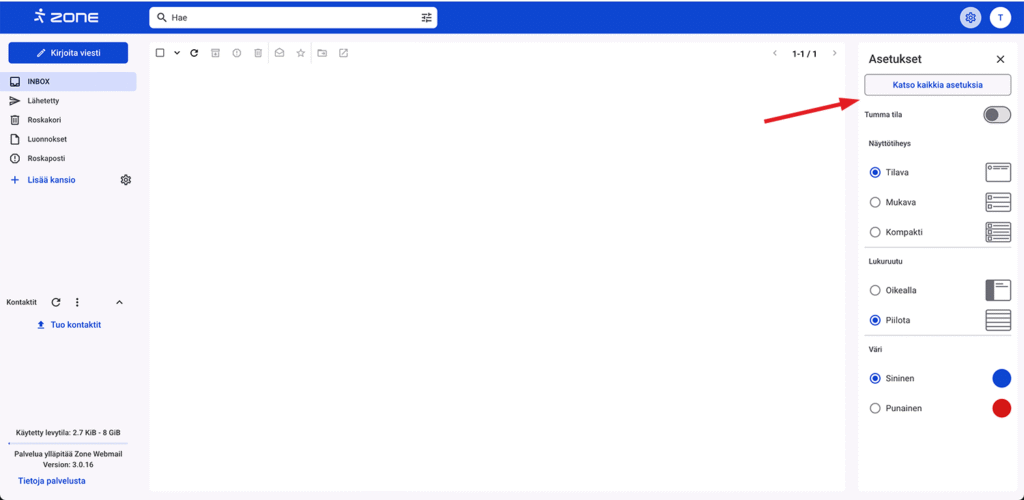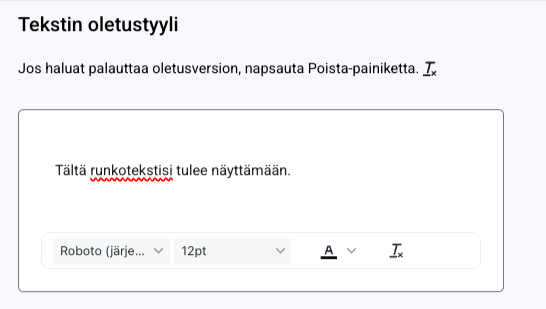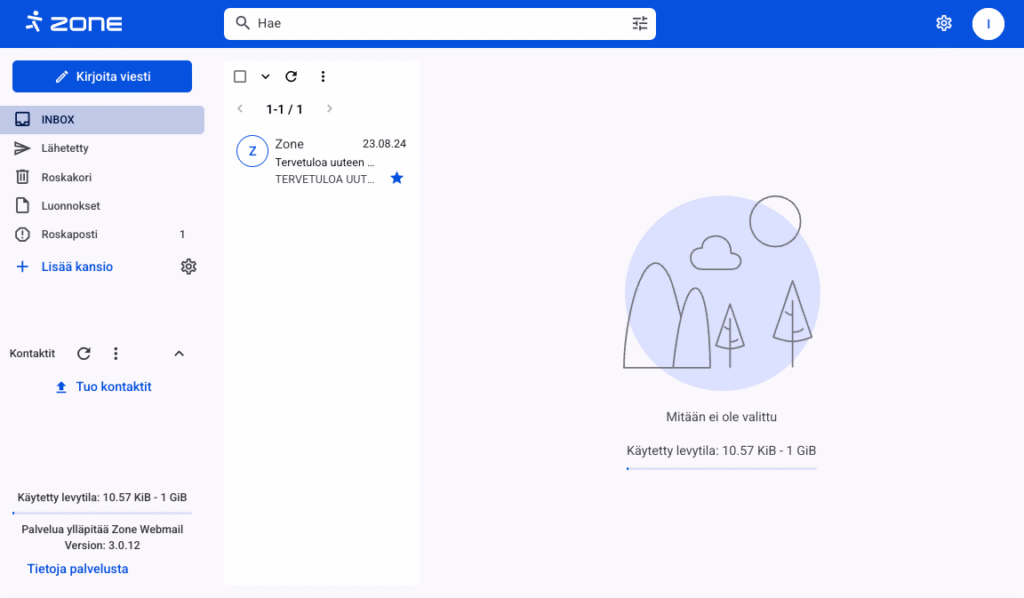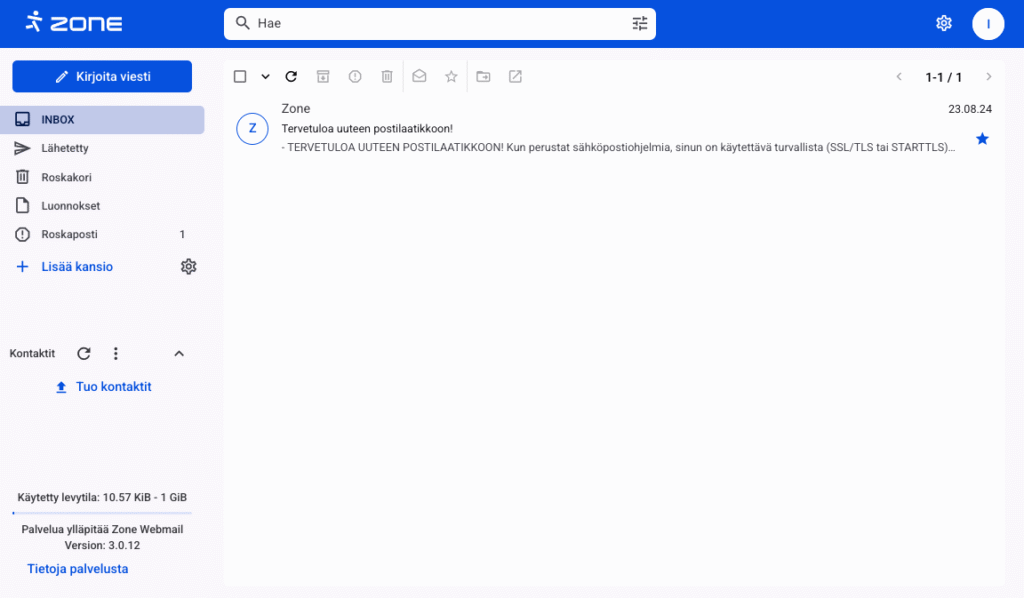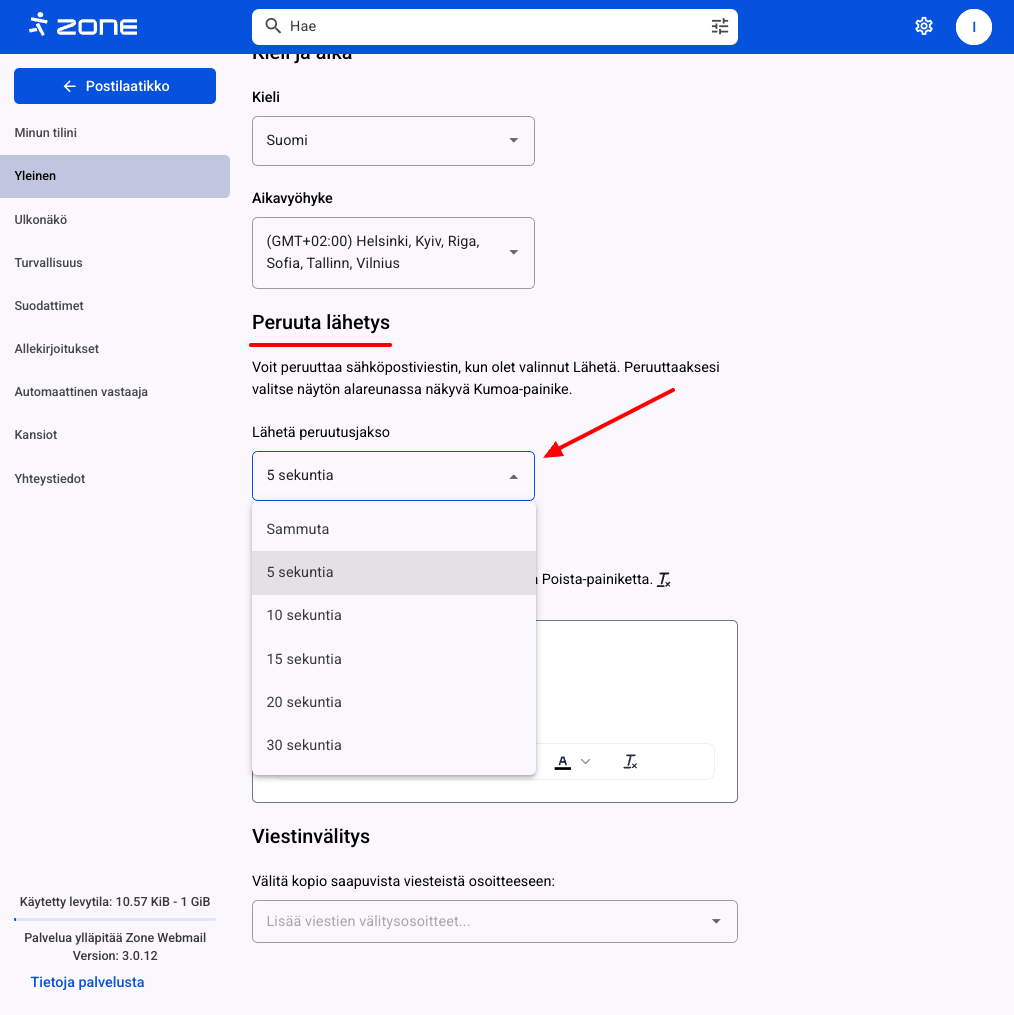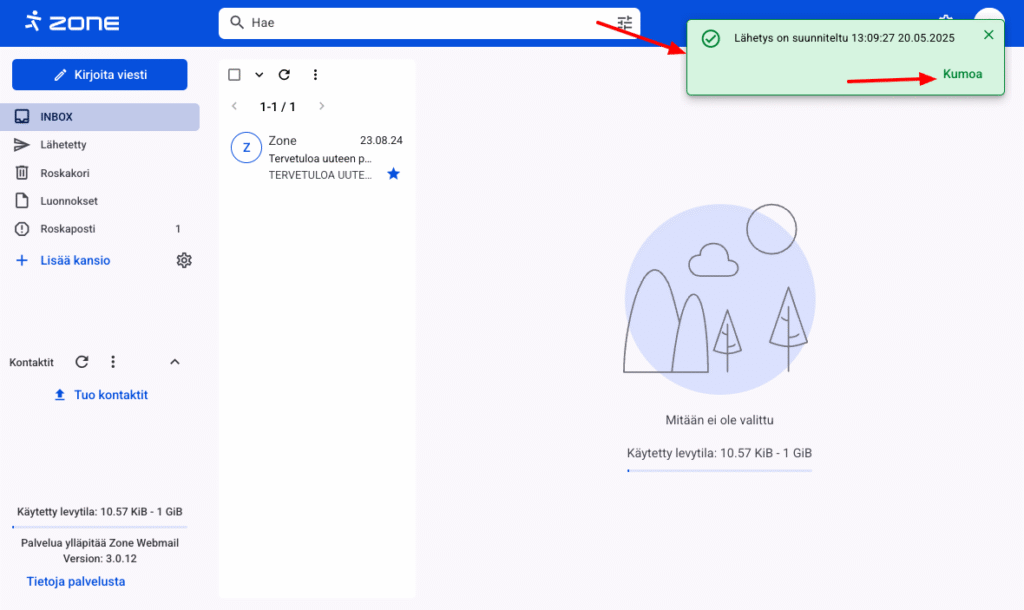Webmailin yleiset asetukset tarjoavat sinulle monia vaihtoehtoja sähköpostisi muokkaamiseen. Niin voit yleisissä asetuksissa muuttaa haluamaasi aikavyöhykettä, ohjauspaneelin kieltä, näyttönäkymää, lähetettyjen sähköpostien peruutusaikaa, kirjoittamiesi sähköpostien muotoa ja uudelleenohjata saapuvien sähköpostien kopiot muihin sähköpostiosoitteisiin.
Webmailin yleiset asetukset napsauttamalla oikeassa yläkulmassa olevaa rataskuvaketta ja valitsemalla Katso kaikkia asetuksia ja napsauttamalla sitten Yleinen.
Sähköpostin oletusmuotoilun muuttaminen
Webmailissa voit muuttaa luomiesi sähköpostien oletustyyliä. Jos esimerkiksi et halua, että sähköpostisi kirjoitetaan Robotolla, joka on Webmailin oletusfontti, voit vaihtaa sen toiseen fonttiin.
Voit muuttaa sähköpostin muotoilua Tekstin oletustyyli-osion yleisissä asetuksissa.
Vaihda fonttia napsauttamalla Roboto (system Font).
Jos haluat muuttaa fonttikokoa, paina 12 pt ja fontin väriä saa muuttaa painamalla A.
Yliviivattua T-painiketta voidaan käyttää peruuttamaan kaikki muutokset eli palaamaan oletus muotoiluun.
Kirjainten värinmuutoskohdassa on valikoimassa 22 eri väriä, mutta voit myös määrittää tarkempia väriasetuksia avaamalla ensin värivalikoiman ja napsauttamalla väripaletin kuvaketta oikeassa alakulmassa. Sitten avautuu ikkuna, jossa voit valita tarkemman värin tai syöttää haluamasi RGB- tai HEX-koodin.
Kahden tai kolmen paneelin näkymä
Oletuksena postilaatikkoa näytetään kolmella paneelilla. Tämä tarkoittaa, että webmail on jaettu kolmeen osaan – vasemmalla on luettelo postilaatikon kansioista ja tallennetuista yhteystiedoista, keskellä on luettelo sähköposteista ja oikealla on voimassa olevan sähköpostin sisältö.
Voit myös käyttää kahden paneelin näkymää, joka näyttää sähköpostiluettelon ja avaa sähköpostin koko näytöllä.
Voit vaihtaa näytön näkymää napsauttamalla oikeassa yläkulmassa olevaa ratakuvaketta, ja lukuruudussa voit valita kolmen (Oikealla) ja kahden (Piilota) ruudun välillä.
Sähköpostin lähetyksen peruuttaminen
Yleinen-valikon kohdassa Peruuta lähetys voit määrittää sähköpostin lähetyksen peruutuksen.
Lähetyksen peruutus on oletusarvoisesti käytettävissä 5 sekuntia, mutta voit asettaa sen pidemmäksi ajaksi tai poistaa sen käytöstä.
Näyttöön tulevasta pudotusvalikosta voit asettaa viisi eri aikajaksoa lähetyksen peruuttamiselle – 5, 10, 15, 20 tai 30 sekuntia. Tämä tarkoittaa, että jos olet jo napsauttanut Lähetä, voit tänä aikana peruuttaa kirjeen lähettämisen eikä sitä lähetetä ja tämä kirje on tallennettu Luonnokset-kansioon. Jos olet valinnut Sammuta, sähköposti lähetetään heti, kun napsautat Lähetäja lähettämistä ei voi enää pysäyttää.
Kun lähetät sähköpostin, näet ilmoituksen Lähetys on suunniteltu ja sen vieressä ilmoituksen Kumoa. Valitusta ajasta riippuen lähetys voidaan peruuttaa ja kirje siirretään Luonnokset-kansioon.
Edelleenlähetys
My Zone -ohjauspaneelin lisäksi jokainen postilaatikon käyttäjä voi lähettää kopion omaan osoitteeseen saapuvista kirjeistä toiseen osoitteeseen. Tämä tarkoittaa, että tämän postilaatikon osoitteen lisäksi sähköpostiviestistä lähetetään kopio toiseen määritettyyn osoitteeseen.
Lisätty osoite(et) tallennetaan automaattisesti.
Sähköposti .EML-tiedostona
Joskus Zonen asiakastuki pyytää sinua lähettämään vastaanottamasi (tai lähettämäsi) ongelmallisen sähköpostin .eml-tiedostona. Tätä tiedostoa tarvitaan sähköpostin otsikoiden tarkistamiseen.
Jos haluat ladata sähköpostin .eml-muodossa, kirjaudu sisään webmailiin osoitteessa webmail.zone.fi. Avaa sitten haluamasi sähköposti ja valitse oikean yläkulman kolmen pisteen valikosta Näytä alkuperäinen.
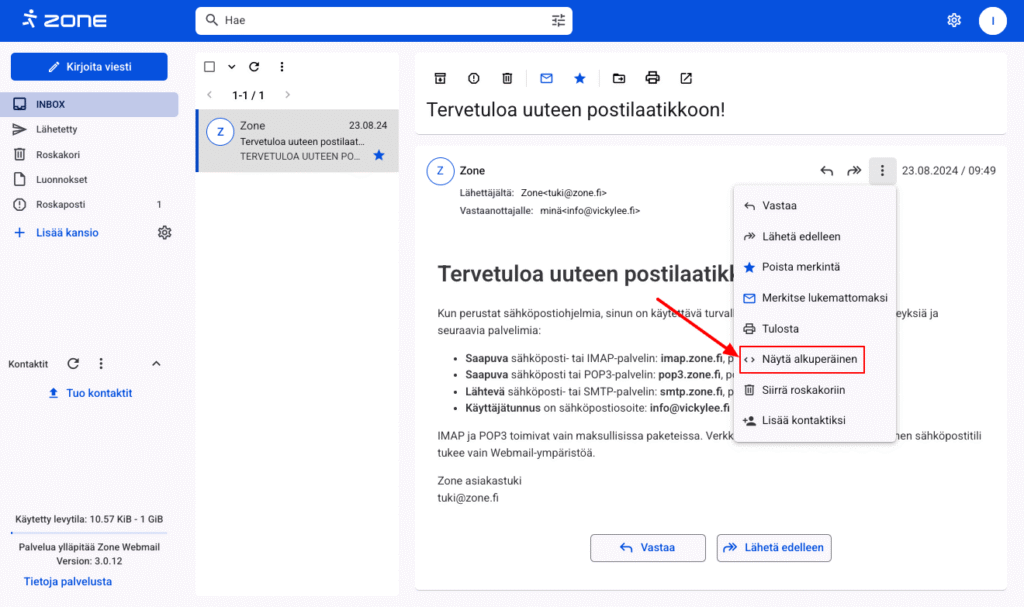 Napsauta uudella sivulla
Napsauta uudella sivulla Lataa sivun vasemmasta yläkulmasta.
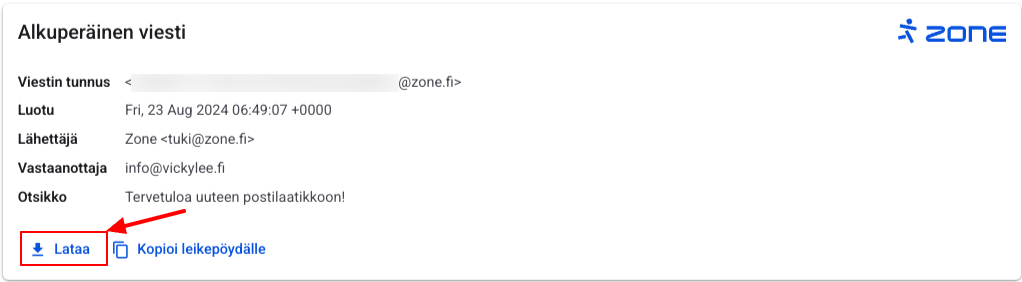
Sähköposti tallennetaan paikalliselle tietokoneellesi ja tiedoston nimi on message.eml. Lähetä tämä tiedosto meille liitteenä.